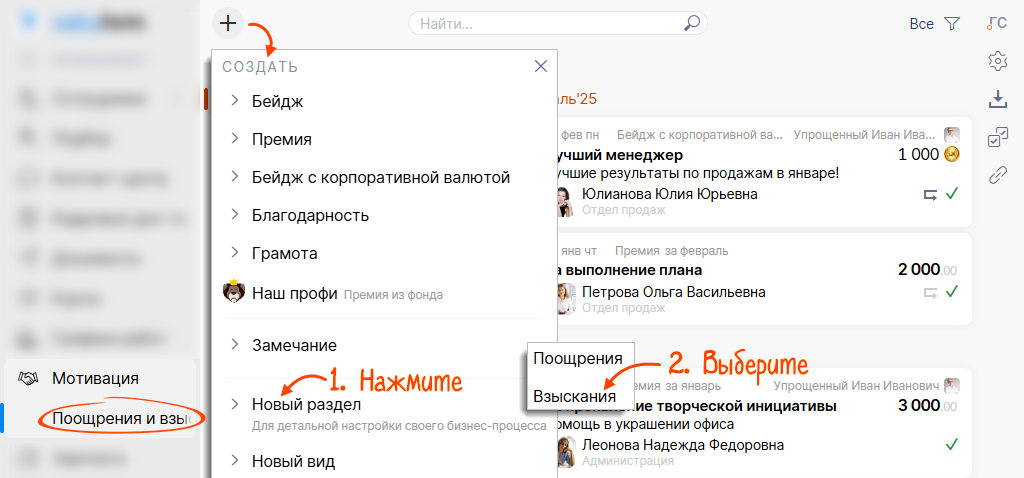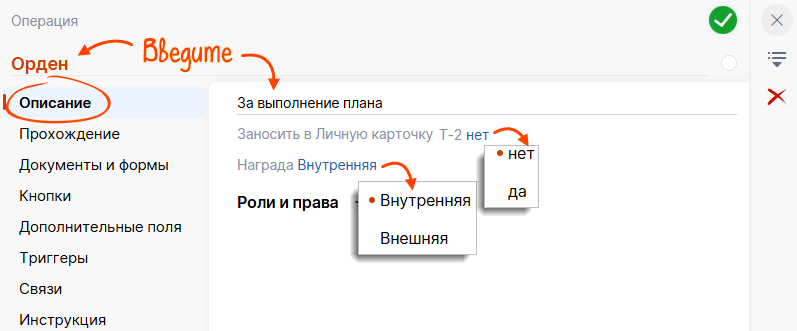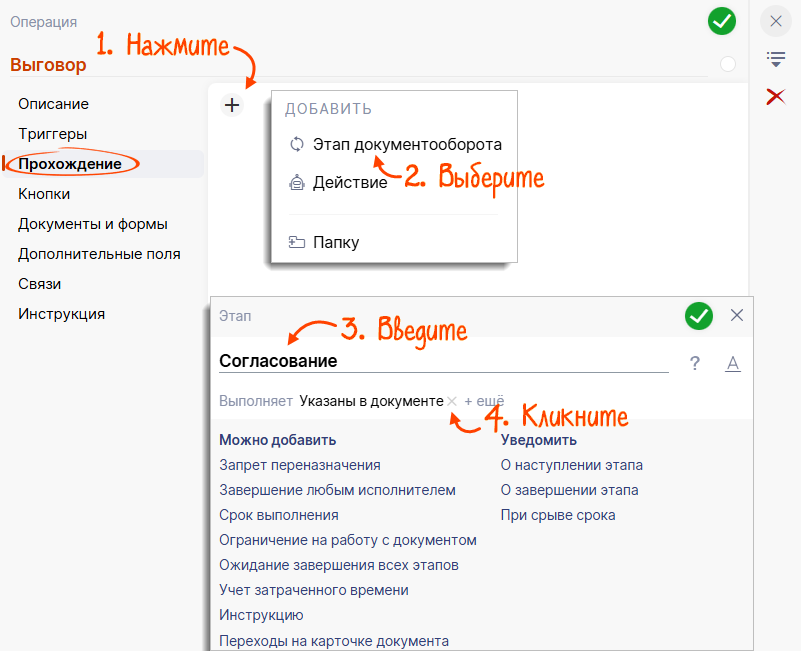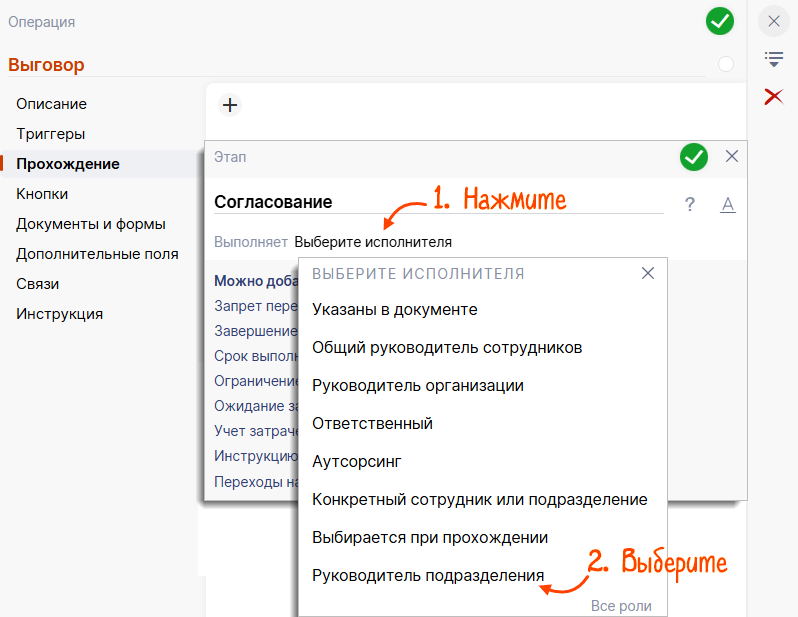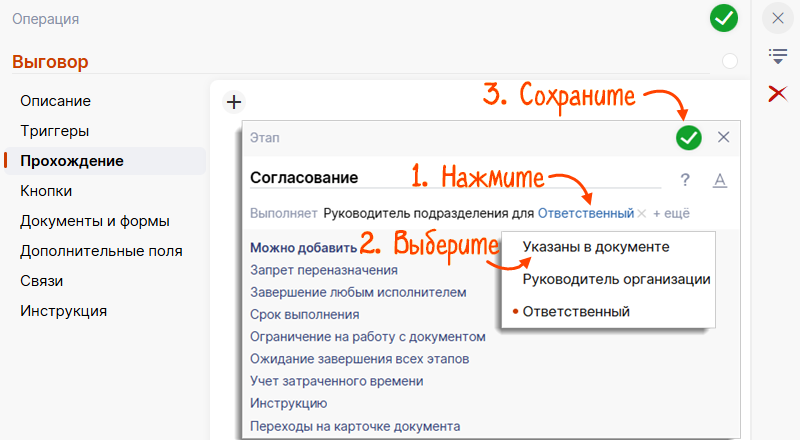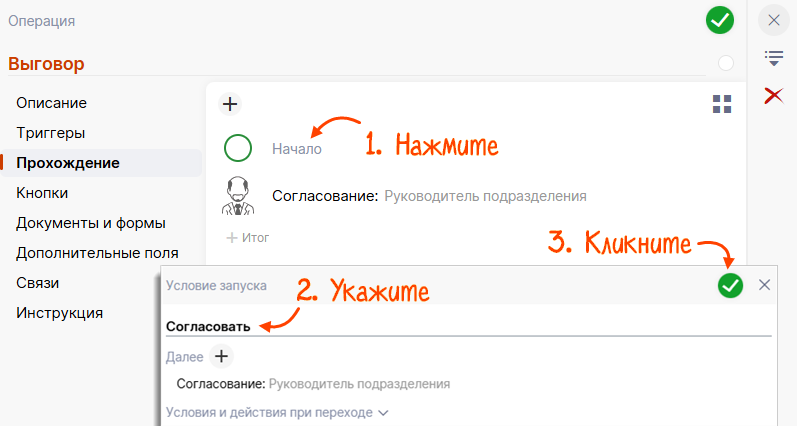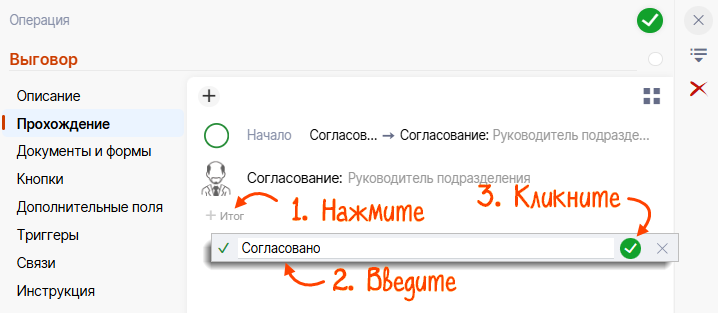Операция для выдачи поощрений или взысканий определяет, как будет проходить бизнес-процесс в Saby. В операции указано, кто из сотрудников участвует в документообороте, в какой последовательности документ проходит этапы и так далее.
В Saby уже есть стандартные операции для выдачи поощрений и взысканий: «Премия», «Благодарность», «Грамота», «Замечание». Если они не подходят, создайте новую операцию или отредактируйте стандартную. Например, «Выговор» или «Орден».
- В разделе «Мотивация/Поощрения и взыскания» нажмите «+».
- Кликните «Новый раздел» и выберите «Взыскания» или «Поощрения».
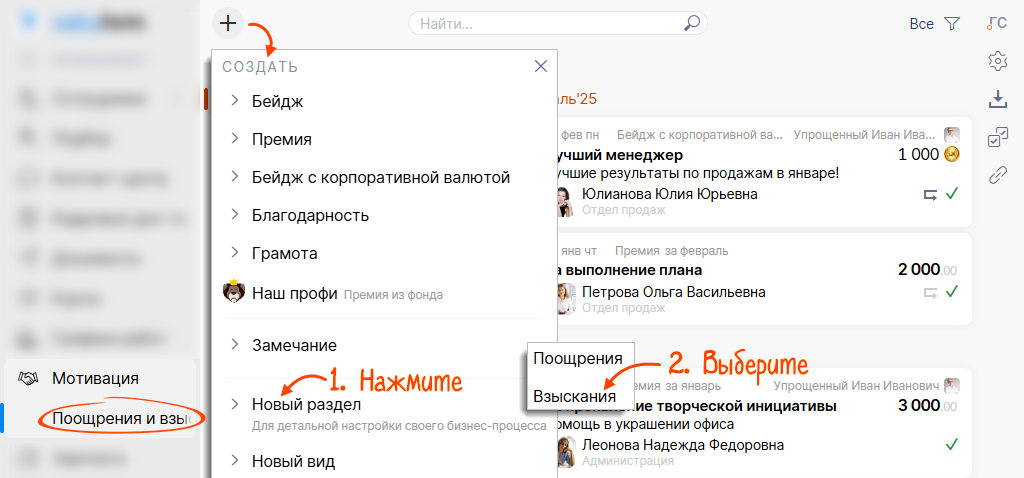
- Перейдите в раздел «Описание». Введите название, оно должно совпадать с названием награды или дисциплинарного взыскания. Например, «Орден», «Медаль», «Почетная грамота» или «Выговор».
- Добавьте описание операции.
- Для поощрения:
- отметьте, нужно ли вносить сведения в карточку Т-2;
- выберите вид награды, за которую присваивают поощрение:
- «Внешняя» — выдается различными органами власти за особые достижения;
- «Внутренняя» — выдается внутри компании за заслуги в работе или помощь.
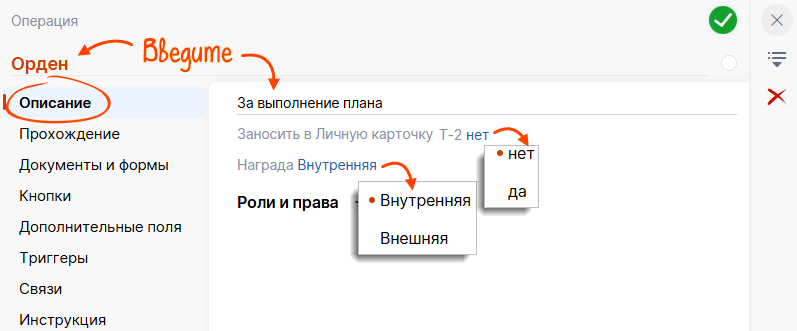
- Перейдите в раздел «Прохождение» и нажмите «+».
- Выберите «Этап документооборота» и введите название этапа. Например, «Согласование».
- В строке «Выполняет» нажмите
 напротив «Указаны в документе».
напротив «Указаны в документе». 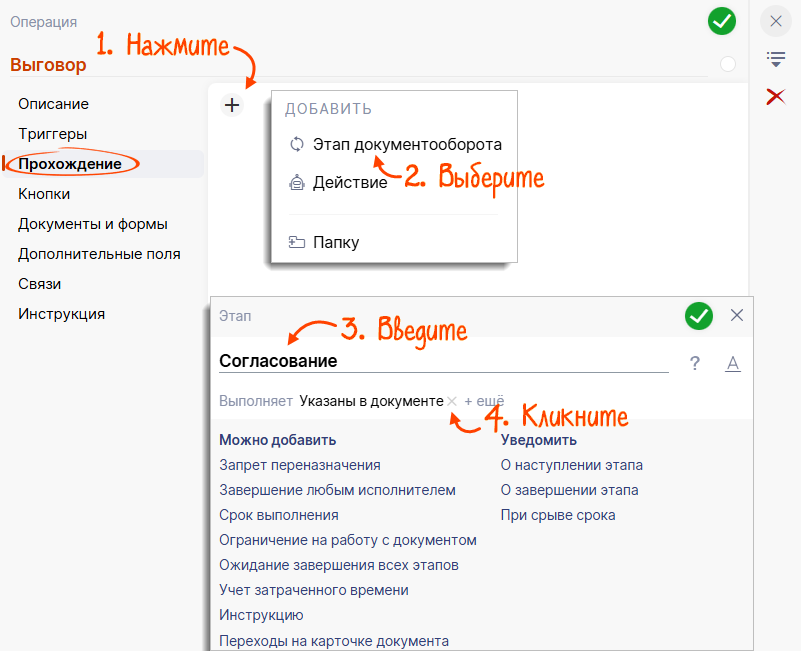
- Нажмите «Выберите исполнителя» и укажите, кто будет согласовывать взыскание или поощрение: руководитель организации, подразделения, общий руководитель, конкретный сотрудник или подразделение.
Чтобы исполнитель предыдущего этапа мог выбрать исполнителя на следующем этапе вручную, укажите «Выбирается при прохождении».
Если в списке нет подходящего варианта, кликните «Все роли» и выберите роль.
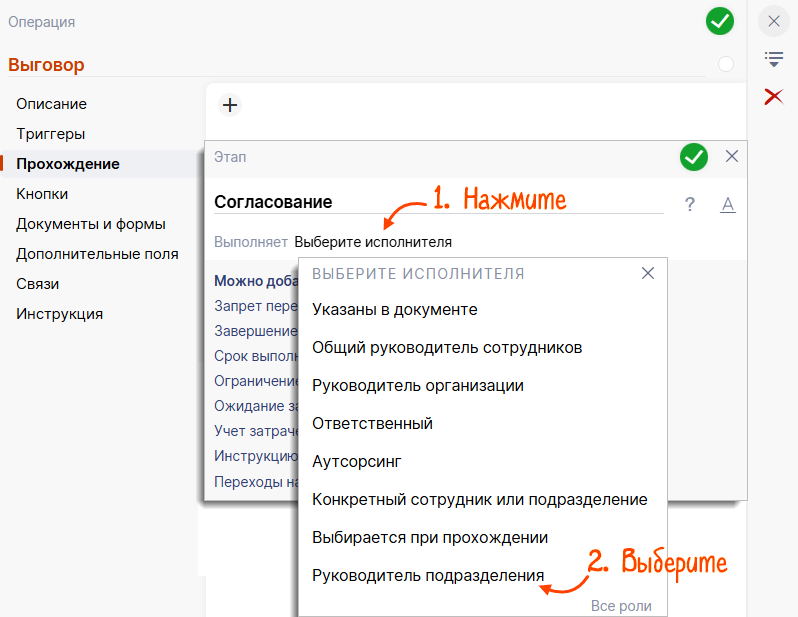
- «Указаны в документе» — руководитель сотрудников, которым назначено поощрение или взыскание;
- «Ответственный» — руководитель сотрудника, создавшего поощрение или взыскание.
- Сохраните кнопкой .
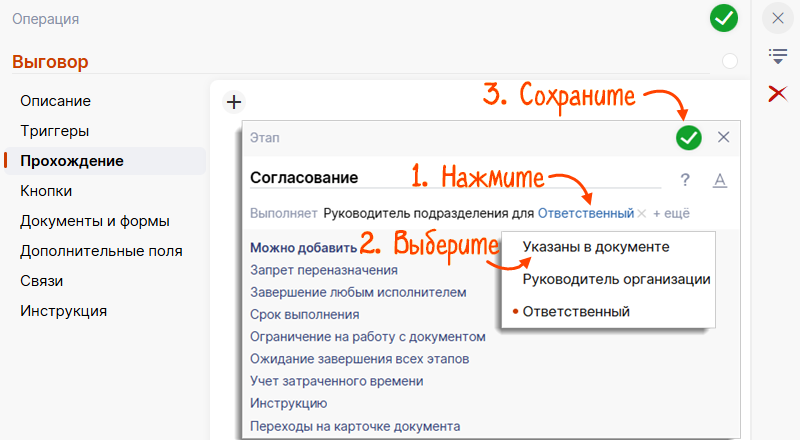
- Нажмите «Начало» и укажите название кнопки, которая запускает согласование. Кликните .
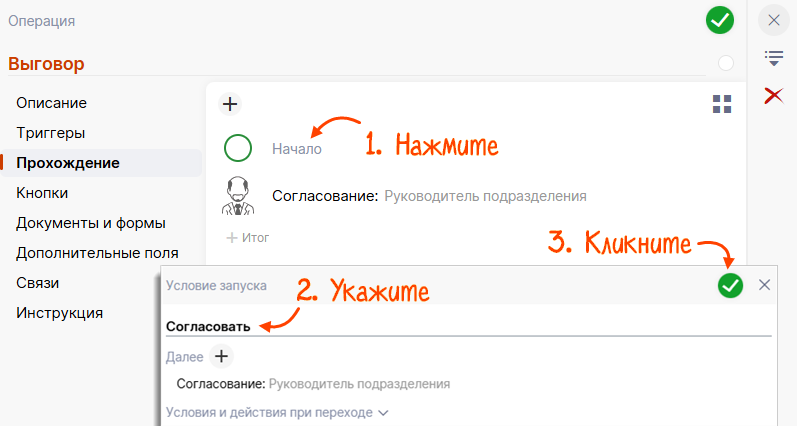
- Укажите итог — это переход, который завершает документооборот и отображается на любом этапе бизнес-процесса. и отрицательный переход.
Добавим положительный итог: нажмите «+ Итог» и введите название итога. Например, «Согласовано» и кликните
.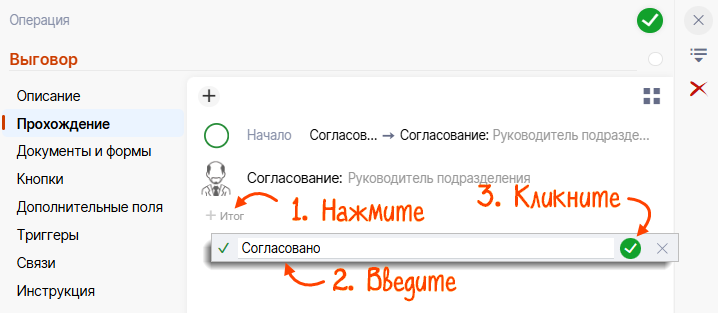
- Перейдите в раздел «Документы и формы». В блоке «Печатные формы» откройте документы и проверьте, как они будут отображаться при печати.
- Нажмите .
Для конкретной роли, например «Руководитель подразделения» укажите, чей руководитель будет согласовывать поощрение или взыскание:
Добавим отрицательный итог: нажмите «+ Итог», кликните
и введите название итога. Например, «Не согласовано» и нажмите .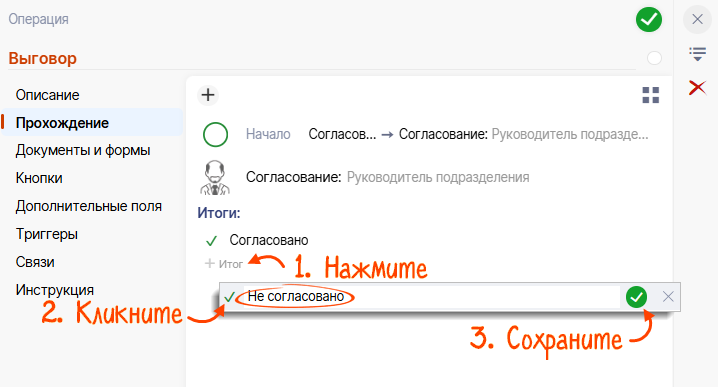
При необходимости настройте свои этапы и переходы.
Если в вашей организации используются собственные печатные формы, настройте или загрузите их.
Операция для выдачи поощрения или взыскания настроена. Чтобы присвоить награду сотруднику, добавьте ее в справочник поощрений.